巧用色彩范围抠出复杂人物图象
来源:sc115.com | 102 次浏览 | 2008-10-13
标签: 图象 人物 复杂 范围 色彩 背景 区域 白色 图像
本教程介绍一些背景比较单一的图象勾图的方法,主要运用菜单选择中的色彩范围来选出背景,选择的时候可以适当调节色彩范围的容差。选出背景以后后面再简单修饰一下就可以去除背景。这个方法比较新颖大家可以尝试做一下!
原图
原图
 |
| 最终效果 |
 |
| 1 打开如下图片,复制图层,将背景层锁定。我们将在复制层进行抠图,隐藏背景层。选择 >> 色彩范围,打开色彩范围窗口,选择最左边的吸管工具并点击图像背景,这时在色彩范围窗口中你会发现被选择部分变成了白色,移动颜色容差滑杆,使得图像大部分区域变成黑色,并且背景易于选取。提示:要添加颜色到选区时,应使用中间的吸管工具点击要添加的色彩部分。 |
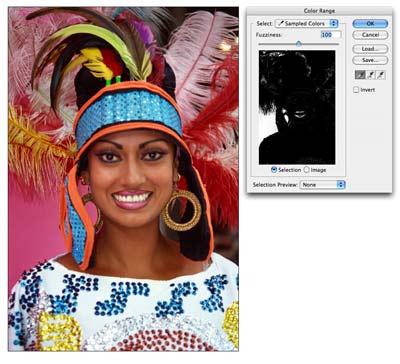 |
| 2 获得选区,在通道面板中,按下“将选区存储为通道”按钮,得到一alpha通道,取消选择(Ctrl+D),点击“Alpha 1”层,这时图像变成黑白色。提示:图像中的黑色区域是我们要保留的部分,白色为要扣除的部分。 |
 |
| 3 这时我们发现图像中还有部分灰色区域,这些将成为半透明区域,所以必须将他们调整为纯黑色或纯白色。图像 >> 调整 >> 色阶,打开色阶窗口,由左向右拖动黑色滑杆直到灰色区域变为纯黑色为止。由右向左移动白色滑杆将白色区域变得更清晰。 |
 |
| 4 选择黑色笔刷并提高笔刷边缘硬度,涂抹需要保留的区域,用白色笔刷涂抹羽毛边缘,根据涂抹区域大小的不同使用不同粗细的笔刷。 |
 |
| 5 有时我们很难推测出什么地方需要保留什么地方需要扣去,这时点选RGB通道,原图像就显现出来,而蒙板区域有一层淡红色,继续清理蒙板范围。 |
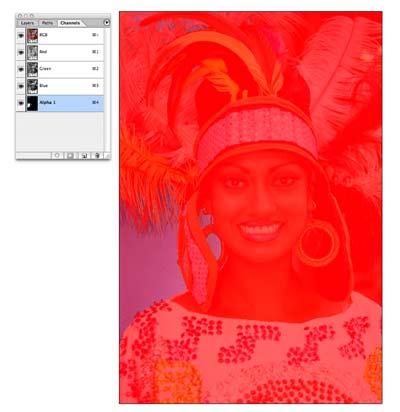 |
搜索: 图象 人物 复杂 范围 色彩 背景 区域 白色 图像
- 上一篇: 用PS通道给繁密的树支扣背景
- 下一篇: 抽出滤镜快速勾出教复杂的物体
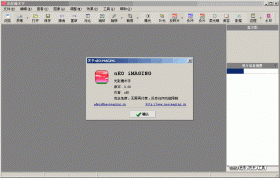 光影魔术手 nEOiMAGING V0.28 绿色版_数码照片画质改善及处理
光影魔术手 nEOiMAGING V0.28 绿色版_数码照片画质改善及处理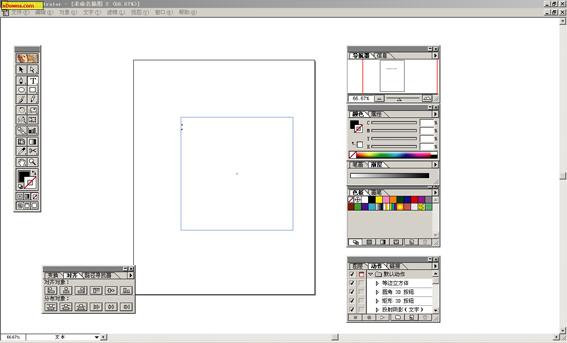 illustrator 8.0 专用绿色版
illustrator 8.0 专用绿色版 web2.0风格文件夹PNG图标
web2.0风格文件夹PNG图标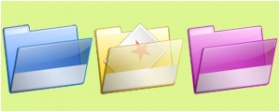 精美电脑文件夹PNG图标
精美电脑文件夹PNG图标 refined woodwork
refined woodwork 4屏产品图片切换代码
4屏产品图片切换代码 懒人图库banner图片过渡效果
懒人图库banner图片过渡效果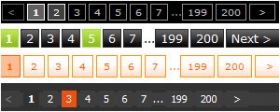 24款较经典的Page翻页css代码
24款较经典的Page翻页css代码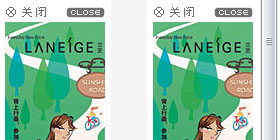 可关闭的对联广告
可关闭的对联广告